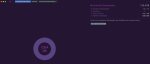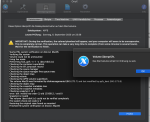Im Festplattendienstprogramm oben links Alle Geräte einblenden, damit die SSD/HDD angezeigt wird.
Ist das nicht das gleiche, was ich schon mal gecheckt hatte?
Auf jeden Fall spuckt mir die erste Hilfe diese Infos aus:
Erste Hilfe auf „MacOS“ (disk1s1) ausführen
HINWEIS: „Erste Hilfe“ sperrt das Startvolume vorübergehend.
Dateisystem überprüfen.
Volume konnte nicht deaktiviert werden.
Livemodus verwenden.
fsck_apfs -n -l -x /dev/rdisk1s1 ausführen
Checking the container superblock.
Checking the EFI jumpstart record.
Checking the space manager.
Checking the space manager free queue trees.
Checking the object map.
Checking volume.
Checking the APFS volume superblock.
The volume MacOS was formatted by diskmanagementd (945.275.7) and last modified by apfs_kext (945.275.8).
Checking the object map.
Checking the snapshot metadata tree.
Checking the snapshot metadata.
Checking snapshot 1 of 1.
error: btn: invalid key order (1) oid 1347286 / oxid 0
Snapshot is invalid.
The volume /dev/rdisk1s1 could not be verified completely.
Exit-Code für Dateisystemprüfung lautet 0.
Der ursprüngliche Zustand (aktiviert) wird wiederhergestellt.
Vorgang erfolgreich.